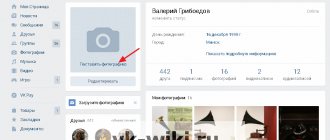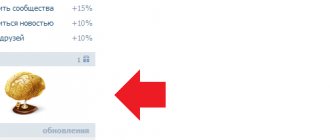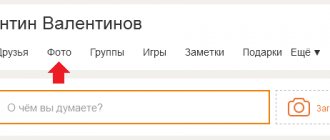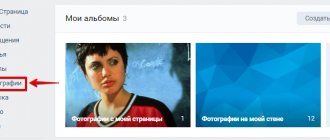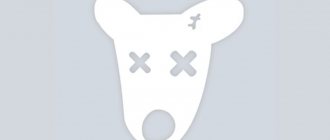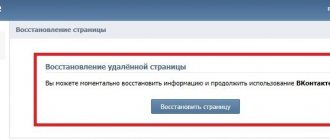Как убрать одну фотографию
Чтобы избавиться от одного снимка, который вы когда-либо добавили, нужно выполнить всего два действия: открыть и нажать кнопку удаления. Теперь расскажу подробнее и со скриншотами.
Первым делом зайдите в свой аккаунт на ok.ru и перейдите в раздел “Фото”. Попасть в этот раздел можно двумя способами.
Способ 1. Через главное меню со страницы с новостной лентой.
Способ 2. Через верхнее меню со своего профиля.
Найдите и откройте нужное фото. Справа от комментариев находится список действий, которые можно совершать. Вам необходимо щелкнуть на пункт “Удалить фотографию”.
До того как вы обновите страницу или перейдете в другой раздел, снимки еще можно вернуть. Для этого кликните на надпись “Восстановить”. После обновления страницы файлы будут безвозвратно потеряны.
Как удалить все фото сразу?
К сожалению, а может, и к счастью, такой функции в ok.ru нет. Мы можем удалять фото только одним из описанных выше способов, то есть, по одному или альбомами. Тратить время на поиск действующего варианта по удалению всех фотографий на ok.ru бесполезно. По крайней мере, пока.
Внимание! Если вы найдете программу, которая, по словам ее продавцов, может убрать все фотографии в одноклассниках сразу, смело добавляйте таких людей в черный список. В лучшем случае вы потеряете время, а в худшем ваш ПК будет заражен вирусом и утрачен доступ к аккаунту Одноклассников.
Как быстро избавиться от нескольких фотографий
Для начала необходимо попасть в режим редактирования альбома. Для этого зайдите в каталог ваших изображений и выберите один из альбомов. Щелкните на кнопку вызова контекстного меню (три вертикальные точки) и выберите пункт “Редактировать”.
Также попасть в режим редактирования можно, открыв фотоальбом и кликнув “Редактировать”.
В режиме редактирования появляется несколько интересных возможностей вроде перемещения и переворачивания изображений. Но нам интересен только крестик, который расположен на каждой миниатюре в правом верхнем углу. Если на него нажать, то фотоснимок сразу будет удален, а вы увидите соответствующее уведомление и кнопку для восстановления. После обновления страницы восстановить удаленные фотоснимки будет уже невозможно.
Отметить и избавиться сразу от нескольких снимков нельзя. Но их можно переместить в другой альбом.
Поделюсь небольшим личным лайфхаком. Когда мне необходимо избавиться от большого количества снимков, я создаю специальный фотоальбом с названием “Ненужное”. После этого я просматриваю свои фотки, отмечаю ненужные и перемещаю их в созданную ранее папку. Когда ненужные картинки оказываются в одном месте, я удаляю альбом, а вместе с ним сразу все содержимое.
Удаление главной фото со своей страницы
Как в «ОК» удалить фото с аватарки? Еще быстрее и проще, чем в описанных выше случаях. Тут не придется заглядывать в меню «Фото», взаимодействовать с лишними кнопками или разбираться параметрах. Несколько простых шагов и вы достигнете нужного результата.
- Открываем личную страницу социальной сети «Одноклассники».
- Нажимаем на аватарку (именно на изображение, а не на выпадающее меню с вариантами «Редактировать», «Сменить» или «Украсить»)
- В появившемся режиме предпросмотра в правом нижнем углу найти уже знакомый список действий с получением полной ссылки на изображение и загрузкой оригинала. Пропустив описанные варианты нажать на кнопку «Удалить фотографию».
Как стереть весь альбом
Кнопка удаления альбома появляется, когда вы попадаете в режим редактирования (о том, как туда попасть, рассказал в разделе выше).
После нажатия этой кнопки появится предупреждение о том, что ни один из снимков, которые находятся в фотоальбоме, невозможно будет восстановить. Это не шутки. Не поможет даже обращение в Службу поддержки. Так что лучше убедитесь, что вы случайно не сотрете важные файлы.
Для подтверждения своих намерений нажмите “Удалить”.
Если вы хотите избавиться от личных фотоснимков только для того, чтобы посторонние не смогли их увидеть, то есть способ лучше. Вы можете сделать фотоальбом и снимки в нем доступными только для вас или вовсе закрыть аккаунт от незнакомых пользователей.
Удаление отметок на фото ВК
Рассматриваемая процедура неразрывно связана с фотографиями, но, к сожалению, доступна только в настольной версии веб-сайта, как и многие другие функции. Поэтому если вы ставите себе цель осуществить удаление метки, используя официальное мобильное приложение или облегченную версию сайта, лучше сразу отказаться от данной затеи.
Способ 1: Отметки людей
Произвести удаление отметки, будь то зарегистрированный пользователь ВКонтакте, подтвердивший свое присутствие на фото, или собственноручно указанный объект, можно прямо во время просмотра снимка. Учитывайте сразу, временное удаление подтвержденных отметок делать нежелательно, так как повторное добавление снова отправит запрос указанному человеку.
Как убрать картинки из переписки
Изображения из переписки тоже можно убрать. Для этого придется стереть сообщение, в котором они были отправлены. Само собой, текст, который был отправлен в сообщении, исчезнет тоже.
Есть несколько тонкостей в работе с сообщениями, о которых лучше знать заранее. Например, вы можете стереть сообщения у себя, но оставить у собеседника. Чтобы такого не случилось, очень рекомендую ознакомиться со статьей о том, как удалить сообщение в Одноклассниках.
Наведите курсор на три вертикальные точки, а после во всплывающем окошке выберите пункт “Удалить”.
Полное удаление фотоснимка на телефоне
Чтобы стереть из фотогалереи в Друг Вокруг лишнее изображение с мобильного устройства:
- Перейдите к управлению персональным профилем.
- Нажмите на нужную картинку в библиотеке.
- Выберите пункт «Удалить фотографию» во всплывающем окне.
- Дождитесь завершения процедуры.
Периодически чистить собственную учетную запись полезно с той точки зрения, что количество фото не может превышать пяти штук. Изображения со временем устаревают и вовсе не вписываются в профиль. В данном случае заменить старые фото свежими снимками.
Как снять отметки с фотографий “со мной”
Убрать изображение может только тот, кто добавил его в Одноклассники, или модератор за нарушения правил социальной сети. Вы имеете право только снять отметку. А значит, по факту вы можете только попросить друга скрыть картинки, на которых вы отмечены, или отправить жалобу в Службу поддержки Одноклассников.
Фотоснимки, на которых вас отмечают, помещаются в специальный фотоальбом под названием “Фото со мной”. Зайдите в него и выберите фотоснимок, с которого хотите снять отметку. Над полем для комментариев можно увидеть пользователей, которые были отмечены. Нажмите на крестик возле вашего имени. Отметка сразу пропадет, а на ее месте появится соответствующее уведомление.
Чтобы вас больше не отмечали на сомнительных снимках, вы можете запретить это в настройках приватности.
Как в контакте удалить фотографии, на которых меня отметили?
Для начала стоит разобраться в особенностях управления фото в данной социальной сети. В ВК существует продуманная система прав доступа для пользователей. Например, выполнять удаление фотографий на странице или в альбомах может только владелец профиля.
Каждый пользователь имеет право отметить на снимке своих друзей. Они же могут подтвердить свое присутствие на фотографии или удалить ссылку. Но у них нет доступа к управлению самим изображением на чужой странице.
Ликбез был проведен с целью разграничить понятия. Вы можете убрать отметку на чужой фотографии, но не можете удалить сам снимок. Стоит учесть данный факт при выполнении процедуры.
Поэтому на вопрос, как в контакте удалить фото, на которых меня отметили, можно ответить однозначно – никак. Но у вас есть право убрать ссылку на свою страницу.
Как скрыть изображения на своей странице и в ленте
Неважно, в какой фотоальбом вы загружали снимки. Сразу после загрузки на вашей страничке и в новостной ленте появится публикация со снимками, которые были добавлены. Такой пост можно легко и быстро стереть, при этом сохранив картинки в альбоме.
Перейдите в свой профиль и найдите тему с фотоснимками. Щелкните на крестик в правом верхнем углу публикации, и она навсегда исчезнет. Аналогичным образом можно скрыть изображения из ленты новостей – найти снимки в новостной ленте и кликнуть на крестик.
Замена фотографии
Если необходимо удалить аватарку из учетной записи Друг Вокруг, рекомендуется прежде выбрать другое изображение. Для изменения главного фото:
- Кликните на подходящую картинку в аккаунте.
- Выберите во всплывающем окне пункт «Сменить аватарку».
- Фотография моментально будет заменена.
Теперь вы можете удалить старое изображение и добавить новое. Размер загружаемой фотографии должен быть менее 10 Мегабайт при загрузке с телефона. Снимки хорошего качества более предпочтительны.
Как удалять с телефона
В официальном приложении Одноклассников удалять что-либо – сплошное удовольствие. Все интуитивно понятно, а все кнопки находятся там, где ожидаешь их найти. К тому же в приложении можно выделить несколько картинок и стереть их все сразу.
Итак, запускаем приложение и переходим в главное меню, сделав свайп вправо или нажав кнопку в верхнем левом углу.
Находим и открываем раздел “Фото”.
На вкладке “Фотографии” вы уже можете стереть любое изображение. Просто выберите ненужное и тапните на три вертикальные точки в правом верхнем углу. Перед вами появится список действий, которые можно выполнить со снимком. Выберите “Удалить фотографию”, после чего подтвердите ваши действия.
Учтите, что в приложении уже никак нельзя будет восстановить удаленные картинки.
Чтобы убрать несколько картинок из фотоальбома, придется перейти на вкладку “Альбомы”. После этого выбрать тот, который вам не нужен, и нажать на уже знакомые вам 3 вертикальные точки. В появившемся окошке тапнуть на пункт “Удалить альбом”, после чего подтвердить ваши намерения.
Удалять можно только те фотоальбомы, которые вы создавали сами. С теми, что были созданы автоматически, вы ничего сделать не сможете.
Избавиться от нескольких фотоснимков очень просто. Откройте фотоальбом и выполните долгое нажатие на одном из снимков. Теперь короткими нажатиями отметьте файлы, которые хотите стереть. Когда закончите, тапните на значок корзины, после чего нажмите “Удалить”.
Как удалить человека из друзей в Однокалссниках?
Удалить человека из ОК очень просто, и в этой статье вы узнаете, как это сделать, не затратив практически никаких усилий, как говорится в два клика. Итак, для начала вам стоит открыть тот браузер, которым вы пользуетесь и который вам кажется наиболее удобным по функционалу и дизайну. Чтобы убрать знакомого из ваших друзей, найдите в открывшимся браузере поисковую строку. Там напишите слово «Одноклассники» или просто перейдите по ссылке https://ok.ru/. На открывшейся странице сайта вам предстоит войти на страницу, заполнив информацию: пароль и логин (для того, чтобы не возникло трудностей, прочитайте статью «Как войти на мою страницу»). Стоит заметить, что информацию стоит проверять тщательно и особенно обращать внимание на возможное включение кнопки «caps lock».
После успешного входа на страницу вашего аккаунта, вам нужно перейти на главную страницу вашего профиля. Для этого нужно нажать на иконку с вашей аватаркой в верхнем правом углу. В открывшейся панели нажать на активную ссылку с вашими именем и фамилией. Так вы сможете перейти на страницу вашего профиля. Далее, немного прокрутив страницу вниз, слева вы увидите список ссылок на разные разделы вашей страницы (например: «лента», «рекомендации», «друзья», «фото», «группы» и так далее). В этом списке вам предстоит выбрать вкладку «Друзья». После нажатия на неё, вы переместитесь на страницу с перечнем ваших друзей. Если вы точно решили, что хотите удалить человека из друзей в одноклассниках, там выберите эту личность и нажмите на него. Вам предоставиться его профиль на сайте «Одноклассники». Слева вы увидите фотографию профиля. Под ней будет надпись в рамке «Друзья», а рядом с этой надписью три точки в рамке. Нажав на эти три точки, вам покажутся действия, которые можно проделать со страницей профиля вашего друга: «исключить из ленты»(публикации не будут показываться в вашей ленте), «включить оповещения» (нажав сюда, вы сможете видеть уведомления о новых публикациях) и «удалить из друзей». После нажатия на эту кнопку вы сможете удалить друга в одноклассниках без оповещения.
Вариант 1: Полная версия сайта
Большинство все еще активно используют Одноклассники на компьютерах и ноутбуках, авторизовываясь в полной версии сайта. Ничего сложного в удалении метки нет и справится с этим даже начинающий пользователь, а убедиться в этом вы можете самостоятельно при ознакомлении со следующей инструкцией.
- Перейдите в Одноклассники, попав в раздел «Лента». Здесь вас на панели слева вас интересует категория под названием «Фото».
- Среди всех альбомов отыщите тот, который имеет название «Фото со мной», и выберите его, сделав клик левой кнопкой мыши.
- Если соответствующих снимков имеется несколько, потребуется сначала выбрать необходимый.
- Теперь обратите внимание на надпись «На фото отмечены». Отыщите там свое имя и нажмите по значку в виде крестика, который отображается справа.
- Обновите страницу, чтобы убедиться в том, что фотография была автоматически удалена.
Точно таким же образом вы можете снять метки с других фотографий, которые присутствуют в рассмотренном альбоме. Если в нем не останется ни одного снимка, раздел будет автоматически удален до момента появления следующей метки.
Инструкция, как запретить отмечать себя на фотографиях Instagram
Каждый раз при упоминании открывать публикацию, чтобы её удалить, трудоёмко. Поэтому, чтобы не париться и не стирать метку с каждого спамерского поста, можно просто запретить писать свой ник на картинках. И делается это следующим образом:
- Открываем настройки. Как это сделать, вы, наверняка, знаете.
- Переходим в раздел «Конфиденциальность».
- Выбираем «Метки».
- Выбираем «Никто» или «Люди, на которых вы подписаны», если хотите, чтобы у некоторых людей оставалась возможность отмечать вас.
Радикальное решение – тотальный запрет
Для тех, кто решил, что действия по тому, как снять отметку с фотографии в Инстаграме, занимают слишком много времени, в официальном приложении Instagram есть опция по модерации упоминаний вашего ника (к сожалению, опция полного запрета на эти действия не реализована).
Зато, личный просмотр контента убережет других подписчиков от просмотра мусорного или вирусного на ваш взгляд содержания. Чтобы включить эту функцию, нужно:
- зайти в раздел «Параметры»;
- в поле «Фото с вами» найти строку «Добавлять вручную»;
- поставить галочку напротив этой записи.
Теперь, прежде чем фотография или ролик будут отображены для всего списка пользователей, хозяин личного кабинета должен одобрить размещение.
Сохранение изображения также будет опционным по уведомлению, которое будет возникать в ходе модерации.
Самый радикальный способ избавиться от лишнего спама – блокировка чересчур активных пользователей, которые мешают жить спокойно. Однако, это уменьшает количество подписчиков, что негативно сказывается на продвижения личного бренда в целом.